|
|
Excel 2007で日付と曜日を同じセルに表示する方法 | ||
Excel 2007で日付と曜日を同じセルに表示する方法 |
Q&A番号:012579 更新日:2018/02/27
|
Q&A番号:012579 更新日:2018/02/27 |
 | Excel 2007で、日付と曜日を同じセルに表示する方法について教えてください。 |
 | 書式設定に表示形式を入力することで、同じセル内に日付と曜日を表示することができます。 |
書式設定に表示形式を入力することで、同じセル内に日付と曜日を表示することができます。
はじめに
Excel 2007では、関数を使用して日付から曜日を求めることができますが、ここでは書式設定に表示形式を入力し、同じセル内に日付と曜日を表示させる方法について案内します。
曜日の表示形式として、以下の4種類が用意されています。
| 言語 | 表示形式 | 例 |
|---|---|---|
| 日本語 | 全表示 | 日曜日 |
| 省略表示 | 日 | |
| 英語 | 全表示 | Sunday |
| 省略表示 | Sun |
操作手順
Excel 2007で日付と曜日を同じセルに表示するには、以下の操作手順を行ってください。
Excel 2007を起動し、日付を入力します。
ここでは例として下図のような日付を入力します。
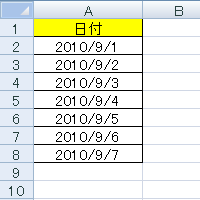
セルA2(「2010/9/1」と表示されているセル)をクリックします。
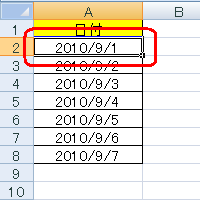
リボンから「ホーム」タブをクリックし、「セル」グループの「書式」をクリックします。
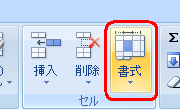
「保護」欄から「セルの書式設定」をクリックします。
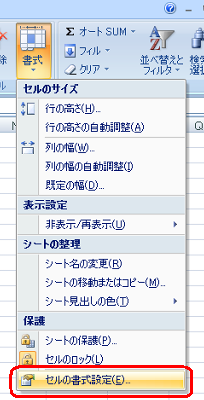
「表示形式」タブをクリックし、「分類」ボックスから「ユーザー定義」をクリックします。
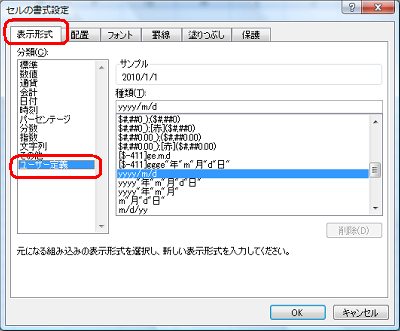
「種類」欄に表示したい形式を入力し、「OK」をクリックします。
ここでは例として半角文字で「yyyy/m/d(ddd)」と入力し、「英語(省略表示)」を表示します。
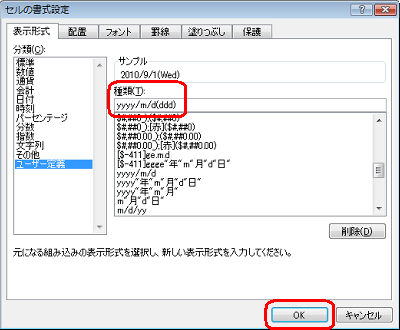
補足
種類に入力する曜日の文字列
言語 表示形式 入力文字 例 日本語 全表示 aaaa 日曜日 省略表示 aaa 日 英語 全表示 dddd Sunday 省略表示 ddd Sun セルに曜日が表示されるので、セルの右下が黒くなっている所にマウスポインターを合わせます。
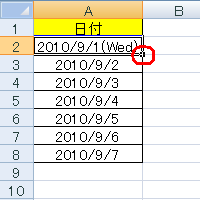
マウスポインターの形が + に変わるので、その状態でマウスの左ボタンを押したままセルA8(「2010/9/7」のセル)までドラッグします。
マウスポインターの形が + に変わる
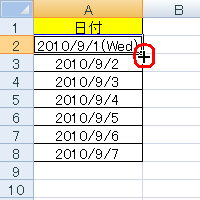
セルA8までドラッグ

以上で操作完了です。
入力した日付に対する曜日が表示されたことを確認してください。
このQ&Aに出てきた用語
|
|
|


 Excelで日付と曜日を同じセルに表示する方法
Excelで日付と曜日を同じセルに表示する方法







